wps把文本框形状设置成红色圆圈的教程
2023-10-19 09:04:33作者:极光下载站
相信大部分的用户对wps软件都是很熟悉的,这是一款多功能办公软件,为用户解决了多种文件的编辑问题,让用户能够有效提升自己的编辑速度,因此wps软件吸引了不少的用户前来下载使用,当用户在使用wps软件来编辑文档文件时,会在页面上插入文本框来输入重要的文字内容,用户想要将文本框形状变成红色圆圈的样式,却不知道怎么来操作实现,其实这个问题用户直接在绘图工具中找到编辑形状选项,接着在更改形状的选项卡中选择圆形并,随后在轮廓选项卡中设置好红色的轮廓线即可解决,因此有需要的用户可以来看看下方小编整理出来的方法步骤,希望小编的方法可以帮助到大家。
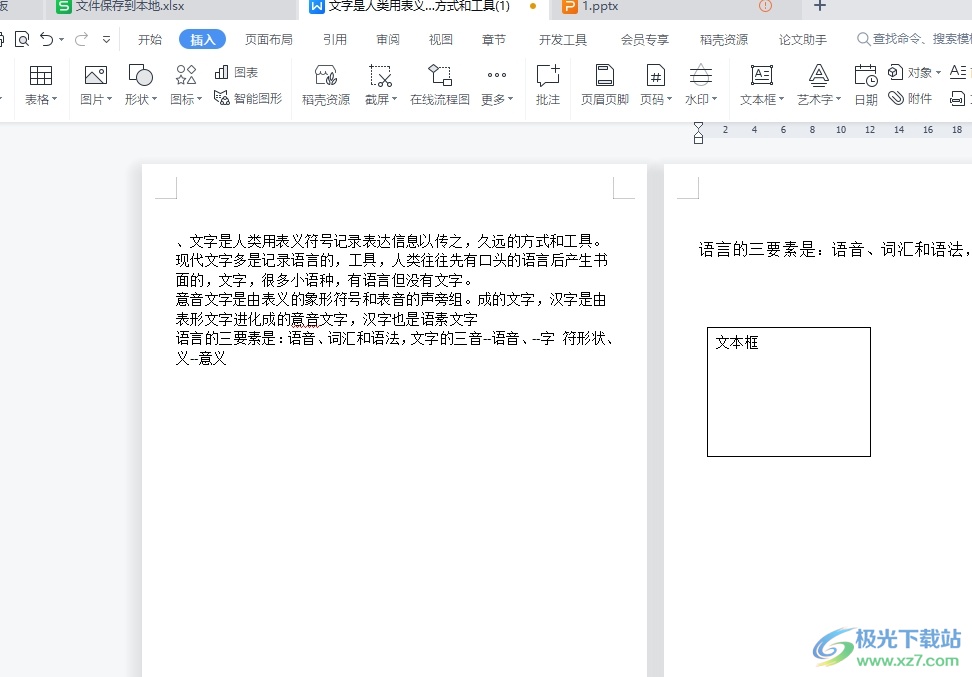
方法步骤
1.用户在电脑上打开wps软件,并来到编辑页面上点击文本框来进行设置
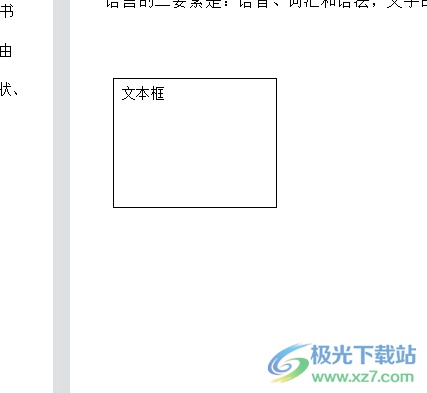
2.接着在页面上方的菜单栏中点击绘图工具选项,将会显示出相关的选项卡,用户选择其中的编辑形状选项
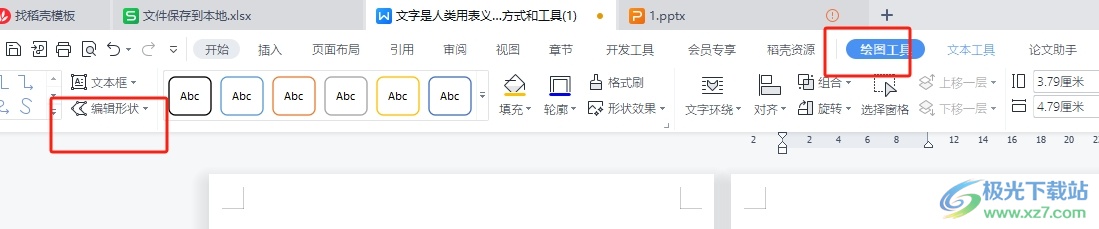
3.将会弹出下拉选项卡,用户选择里面的更改形状选项,在展示出来的形状素材中用户选择圆形
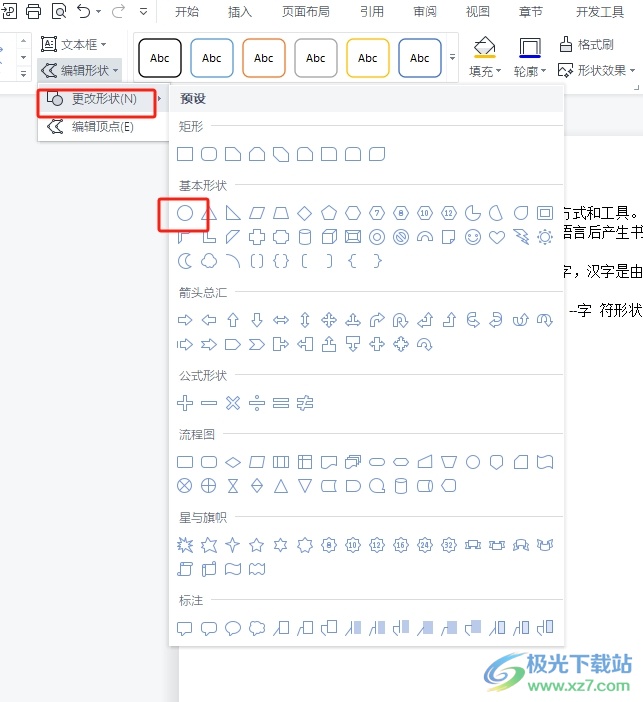
4.这时就可以在页面上看到文本框的形状变成了圆形,然后继续在绘图工具中点击轮廓选项

5.弹出下拉选项卡后,用户直接点击红色选项即可成功将文本框的圆形轮廓变成红色
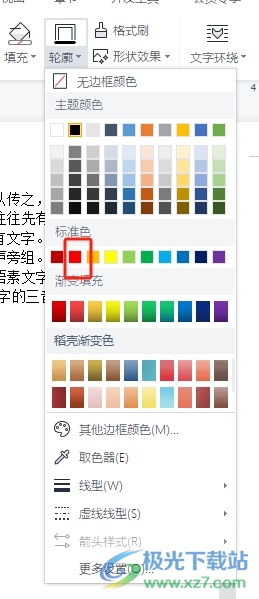
6.设置完成后,用户回到编辑页面上就可以看到当前的文本框形状变成了红色圆圈
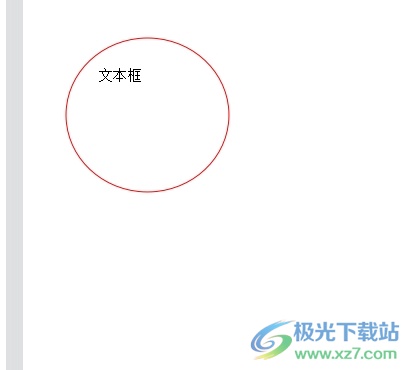
以上就是小编对用户提出问题整理出来的方法步骤,用户从中知道了大致的操作过程为点击绘图工具——编辑形状——更改形状——选择圆形——点击轮廓——选择红色这几步,方法简单易懂,因此感兴趣的用户可以跟着小编的教程操作试试看。
